PPT课件怎么插入声音?
2018-03-12 23:58 责任编辑:砕月
导读 /
声音主要包括音乐和声效。声音是PPT课件的重要元素,它可使PPT课件从沉闷变得活跃,从而引导、刺激学生的兴趣。在PPT课件中合理的使用声音,可以增强课件的感染力。方法/步骤
下面就来看看怎样在ppt中加入声源文件1、插入外间声音文件,方法见下图2、插入剪贴画中的声音
PowerPoint自带了一个媒体剪辑库,提供了声音媒体类型。
选择要添加声音的幻灯片,在“插入”功能区的
声音主要包括音乐和声效。声音是PPT课件的重要元素,它可使PPT课件从沉闷变得活跃,从而引导、刺激学生的兴趣。在PPT课件中合理的使用声音,可以增强课件的感染力。
方法/步骤
下面就来看看怎样在ppt中加入声源文件

1、插入外间声音文件,方法见下图
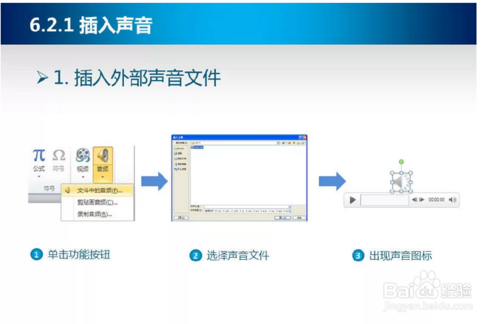
2、插入剪贴画中的声音
PowerPoint自带了一个媒体剪辑库,提供了声音媒体类型。
选择要添加声音的幻灯片,在“插入”功能区的“媒体”组中,单击“声音”按钮,弹出下拉列表,在其中选择“剪贴画音频”命令,打开“剪贴画”任务窗格,在其中会列出安装的自带声音文件。
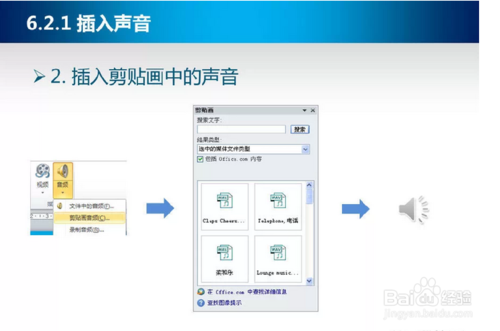
以上两种方法就可以插入所需要的声音文件。
声音插入到幻灯片以后,可以对声音进行编辑,裁剪出自已所需要的一部分声音。
下面就和大家分享下其中的方法:
声音插入到幻灯片以后,单击小喇叭图标,功能区会出现一个“音频工具”选项卡,单击其中的“播放”选项卡切换到对声音进行编辑的功能区,看下图
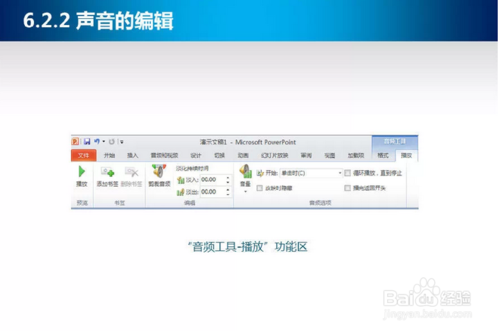
在这个功能区中,可以对声音进行裁剪、设置淡入淡出效果、设置音量以及其他的声音设置选项。
下面介绍一个典型应用。在英语课上,老师经常需要通过录音来进行领读。
下图中是一个PPT课件,教师单击英语单词后面的小喇叭图标,即可播放对应的朗读音
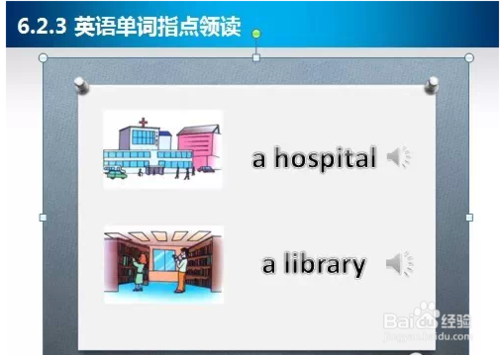
这个课件范例制作比较简单,插入图片并输入文字后,直接插入相应的英语单词朗读声音文件即可
Tag:PPT课件 声音





















 1771
1771











 被折叠的 条评论
为什么被折叠?
被折叠的 条评论
为什么被折叠?








